이상적인 세상이라면 모든 프로젝트가 계획대로 정확하게 진행되겠지만, 현실에서는 아무리 잘 계획된 프로젝트라도 때때로 변경이 필요할 때가 있습니다. 프로젝트 관리자의 임무는 변경 요청을 관리하여 팀이 회의 일정을 맞추기 위해 계속 원활하게 일할 수 있도록 하는 것입니다 프로젝트 목표 . 🎯
이를 염두에 두고 변경 관리 프로세스를 파악하는 것이 왜 그렇게 중요한지 살펴보세요. 또한 변경 요청 양식을 만들고 관리하여 프로젝트를 제시간에 예산 범위 내에서 성공적으로 전달하는 방법도 알아보세요.
변경 요청이란 무엇인가요?
변경 요청은 시스템, 제품 또는 오늘 집중적으로 다룰 프로젝트 플랜을 수정하기 위한 제안입니다. 일반적으로 클라이언트나 팀원과 같은 프로젝트 이해관계자가 시작합니다.
변경은 프로젝트의 모든 측면에 적용될 수 있으며, 합의된 변경 사항의 변경과 같은 주요 변경 사항부터 결과물 또는 프로젝트 일정 자체와 같은 사소한 조정에 관련된 비즈니스 프로세스를 변경할 수 있습니다.
변경 요청은 비즈니스에 영향을 미치는 내부 또는 외부의 변화로 인해 클라이언트의 요구 사항이 변경되거나 리소스를 사용할 수 없게 되거나 프로젝트의 단계가 예상보다 오래 걸리는 경우 종종 필요합니다. 🐌
프로젝트 관리에서 변경 요청의 중요성
작은 변경은 종종 아주 쉽게 이루어질 수 있지만, 프로젝트 범위에 영향을 미치는 큰 변경은 또 다른 문제입니다. 프로젝트 변경 요청을 신중하게 관리하지 않으면, 때로는 관리하더라도 큰 혼란을 초래할 수 있습니다. 🚧
변경 범위에 따라 그럴 수도 있습니다:
- 인력 또는 장비 양식의 추가 리소스가 필요하며, 이는 다른 프로젝트의 리소스 가용성에 파급 효과를 미칠 수 있습니다
- 계획된 예산에 실질적으로 추가되므로 클라이언트 또는 경영진에게 정당화해야 합니다
- 원래 마감일을 훨씬 초과하여 타임라인을 밀어붙이면 프로젝트 시작이나 리소스가 커밋된 다른 프로젝트에 영향을 미칠 수 있습니다
- 지속적인 범위 증가 패턴이 시작되어 곧 통제 불능 상태가 될 수 있습니다
- 특히 변경 사항이 제대로 전달되지 않은 경우 프로젝트 팀의 워크플로우와 사기에 영향을 미침
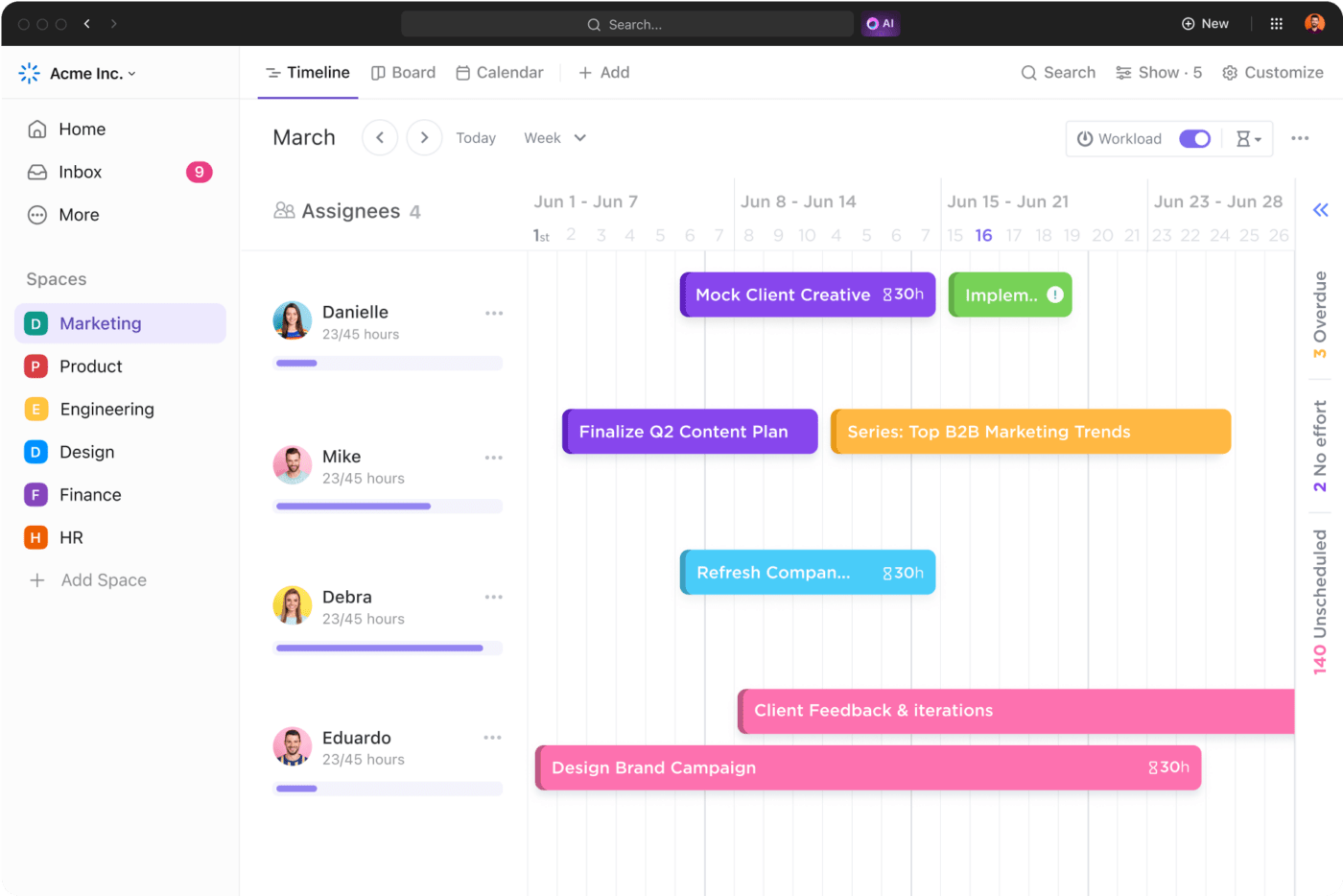
ClickUp 타임라인 보기를 통해 팀 작업량을 시각적으로 비교하고 진행 상황을 추적하세요
변경 요청을 관리하고 모니터링하기 위한 공식적인 프로세스를 마련하는 것이 중요한 이유 중 일부에 불과합니다.
공식 프로세스의 이점 변경 요청 프로세스
변경 요청 프로세스는 변경 요청을 공식적으로 문서화하고 매번 올바른 절차를 따르도록 보장합니다. 변경이 귀사에 미칠 수 있는 잠재적 영향을 더 쉽게 평가할 수 있습니다 프로젝트 결과물 리소스, 예산, 타임라인을 확인할 수 있습니다.
그런 다음 변경 요청을 승인할지 여부를 결정할 수 있습니다. 또는 다른 사람이 승인을 담당하고 있는 경우, 해당 담당자에게 필요한 정보를 제공하고 승인 프로세스를 추적하는 데 도움을 줍니다. ✅
하지만 여기서 끝이 아닙니다. 승인된 변경을 실행할 때가 되면 변경 요청 양식은 변경 사항을 조정하는 데 필요한 정보를 제공합니다 프로젝트 관리 플랜 .

ClickUp 3.0의 대시보드를 통해 팀 또는 부서 전체의 프로젝트 상태와 남은 작업을 전체적으로 확인하세요
마지막으로, 좋은 변경 요청 프로세스는 모든 이해관계자에게 최신 정보를 제공하므로 모든 사람이 변경 사항의 내용, 변경 이유, 변경이 자신에게 미치는 영향을 이해할 수 있습니다.
변경 요청의 예시 변경 요청
프로젝트 관리자는 여러 가지 유형의 변경 요청을 처리해야 합니다. 제안된 변경 사항에는 다음이 포함될 수 있습니다:
- 시장 변화, 제품 가용성 또는 추가 리소스 요청에 따라 프로젝트의 원래 결과물 또는 범위 수정
- 새로운 기술을 사용할 수 있게 됨에 따라 사용자 경험을 개선하기 위한 개선 또는 업그레이드
- 비즈니스의 브랜드 또는 제품 제공이 발전함에 따라 시스템 또는 디자인 요소 재작업
- 내부 프로세스를 간소화하고 시간 또는 비용을 절약하는 개선 사항
- 발견된 오류 또는 시스템 결함 수정
- 프로세스 후반에 발견된 위험의 영향을 줄이기 위한 예방 조치
- 최신 트렌드에 맞게 시스템 조정정보 기술 인프라 라이브러리 (ITIL) 최고의 실행 방식
변경 요청을 만드는 방법
변경 요청을 만드는 데는 브레인스토밍과 변경 요청 제출이라는 두 가지 주요 단계가 있습니다. 각각에 대해 살펴보겠습니다.
1. 변경 범위 브레인스토밍하기
새로운 기능과 변경 범위에 대해 고려해야 할 모든 것을 브레인스토밍하는 것으로 시작하세요. 먼저 브레인스토밍을 하면 변경 요청을 완료하는 데 필요한 모든 세부 사항을 파악할 수 있습니다. 🤔
이 준비 시간을 사용하여 새 기능이 무엇이고 어떻게 작동하는지 정확히 파악하세요. 그런 다음 이 기능이 추가할 값과 이것이 얼마나 중요한지에 대해 자세히 설명하세요.

ClickUp 3.0 문서의 핵심은 협업이므로 내부 또는 외부 사용자에게 빠르게 공유, 권한 설정 또는 내보내기를 수행할 수 있습니다
변경 요청이 승인될 가능성을 극대화하려면 이 단계에서 변경 승인자의 입장이 되어 보는 것이 도움이 될 수 있습니다. 무엇이 제안을 승인하도록 동기를 부여할지 생각해 보세요. 예를 들어, 이 변경으로 기능이 향상되거나, 새로운 고객을 유치하거나, 내부 프로세스를 간소화하거나, 비용을 절약하거나 수익을 창출할 수 있을까요?
변경의 구현 프로세스와 시기는 물론 필요한 추가 리소스와 변경에 소요되는 비용에 대한 개요를 작성하세요. 또한 웹사이트의 다른 요소에 어떤 영향을 미칠 수 있는지 고려하세요.
여기에서 더 자세한 정보를 얻으려면 특정 전문 지식을 갖춘 동료(예: IT 부서)와 상의해야 할 수도 있습니다.
브레인스토밍 단계에 도움이 되는 도구
종이와 펜을 사용하여 옛날 방식으로 브레인스토밍을 하거나, 워드 문서에서 전자적으로 작업할 수 있습니다. 또는 많은 시간과 노력을 절약하고 다음과 같은 도구를 사용할 수도 있습니다 ClickUp .

ClickUp 화이트보드 내에서 다른 팀원들과 시각적으로 협업하여 브레인스토밍하고 아이디어를 실행 가능한 항목으로 전환하세요
이 온라인 프로젝트 관리 및 생산성 플랫폼은 이 단계를 위한 몇 가지 편리한 도구를 제공합니다:
- 문서:ClickUp 문서 생각을 모으고 의미 있는 구조로 정리할 수 있는 스페이스를 제공합니다
- 화이트보드: 시각적 도구로 더 잘 생각한다면ClickUp 화이트보드 아이디어를 생성하고 연결하여 큰 그림을 볼 수 있습니다
- 협업: ClickUp을 사용하면 팀원들과 쉽게 협업할 수 있습니다. 같은 공간(또는 국가)에 있지 않더라도 실시간으로 함께 문서를 작업할 수 있습니다. 동료에게 태그를 지정해 나중에 로그온할 때 의견을 추가할 수 있도록 하세요
- 작업: 시간을 더 절약하기 위해 ClickUp을 사용하면 다음 도구에서 텍스트를 가져와서 바로 추적 가능한ClickUp 작업로 변환하여 팀원에게 할당할 수 있습니다
- 연결: 모든 문서, 화이트보드, 작업은 프로젝트에 연결되어 있으므로 언제든지 다시 찾을 수 있습니다
2. 변경 요청 양식을 만들어 제출하세요
이제 실제 변경 요청을 만들 준비가 되었습니다. 📝
수집한 모든 정보를 사용하여 정식 변경 요청 양식을 작성하세요. 다음과 같은 정보를 제공해야 할 가능성이 높습니다:
- 프로젝트 이름
- 프로젝트 위치
- 팀원 이름(프로젝트 매니저, 계약자 또는 엔지니어와 같은 역할 포함)
- 요청 중인 변경에 대한 포괄적인 설명(관련된 모든 기능 및 기능 포함)
- 범위 변경의 이유(요청 승인자가 서명할 수 있도록 여기에 충분한 세부 정보를 제공)
- 변경의 우선순위(변경이 얼마나 긴급하고 중요하다고 생각하는지 또는 단순히 있으면 좋을지 여부)
- 작업 범위에 미치는 영향 및 더 넓은 프로젝트에 미치는 영향
- 변경 비용 및 프로젝트 예산에 미치는 영향
- 프로젝트 타임라인에 미치는 영향(예: 의존성 및/또는 프로젝트 완료 날짜에 영향을 미치는지 여부)
- 추가 리소스가 필요한지 여부 및 정확히 무엇이 필요한지에 대한 세부 사항과 같은 프로젝트 리소스에 미치는 영향
- 프로젝트의 이해관계자인 팀원에게 미치는 영향
- 기타 영향 또는 중요한 정보
준비가 완료되면 변경 요청을 제출하세요.
변경 요청을 작성하고 제출하는 데 유용한 도구
다시 한 번 ClickUp에서 변경 요청을 만드는 두 가지 방법으로 도움을 드릴 수 있습니다:
- 변경 요청 생성기: 변경 요청 생성기ClickUp 프로젝트 변경 요청 생성기 는 고급 AI 기능을 사용하여 변경 요청을 생성하고 관리하는 데 도움을 줍니다. 사전 구축된 템플릿과 사용자 지정 가능한 필드를 통해 필요한 모든 정보를 캡처할 수 있습니다
- 변경 요청 템플릿: 또는 직접ClickUp 변경 요청 템플릿를 다운로드하여 작업 공간에 추가할 수 있습니다. 이 기성품 변경 요청 양식은 무료이며 사용하기 쉽습니다. 간단히 작성하여 제출하세요
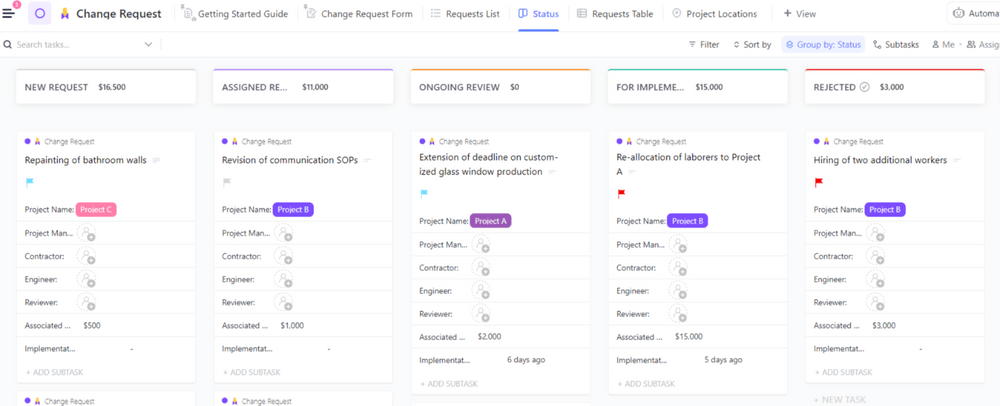
ClickUp의 변경 요청 템플릿은 프로젝트의 변경 요청을 추적하는 데 도움이 되도록 설계되었습니다.
이러한 방법 중 하나를 사용하여 ClickUp 플랫폼에서 변경 요청을 제출하면 요청이 작업 공간에 추가되고 지정한 프로젝트에 따라 제출됩니다. 변경 요청 양식의 각 섹션에는 관련 정보가 포함된 사용자 정의 필드가 생성되므로 언제든지 요청 세부 정보를 볼 수 있습니다. 🔎
변경 요청을 만드는 3가지 팁
이제 기본 사항을 알아봤으니 이제 변경 요청 프로세스를 한 단계 더 발전시킬 수 있는 몇 가지 방법을 살펴보겠습니다.
1. 전문가처럼 작성하기

ClickUp AI는 프로젝트 브리핑, 수업 계획 및 기타 문서와 같은 무한한 문서 유형을 생성하여 워크플로우 속도를 높일 수 있습니다
그리고 ClickUp AI 글쓰기 도우미 는 보다 명확하고 간결하게 작성하는 데 도움이 되므로 이를 사용하여 제출물의 콘텐츠를 미세 조정하세요.
2. 변경 요청 양식을 맞춤형으로 작성하고 공유하기
ClickUp 변경 요청 템플릿은 완전히 사용자 지정할 수 있습니다. 🪄
필드를 편집하거나, 필요하지 않은 경우 양식에서 제거하거나, 원하는 필드를 추가할 수 있습니다. 예를 들어 요청자의 부서, 역할 또는 전화번호 필드를 포함할 수 있습니다.
양식이 마음에 들면 팀과 공유하거나 웹사이트에 업로드하여 누구나 액세스할 수 있도록 할 수 있습니다.
3. 지속적으로 프로세스 미세 조정
변경 요청을 완료할 때마다 다음과 같은 방법을 찾아보세요 프로세스 개선 더 나아가 여러분의 목표는 변경을 고려할 때마다 여러분과 팀이 따를 수 있는 표준 형식과 프로세스를 만드는 것입니다.
관리 방법 변경 요청
변경 요청 양식을 잘 관리하려면 약간의 노력이 필요하며, 여러 개의 변경 요청을 처리하는 경우에는 부담이 될 수 있습니다. 👀
Word 또는 Excel 문서를 사용하여 관리할 수도 있습니다. 하지만 프로젝트나 제안된 변경 사항이 중요한 경우 수동 방식은 곧 작동하지 않게 됩니다.
다행히도 프로젝트 관리 소프트웨어와 프로세스 자동화 도구 프로젝트의 규모에 상관없이 변경 요청 프로세스의 모든 측면을 간소화하세요.
여기서 다시 한 번 ClickUp이 그 진가를 발휘하여 모든 변경 요청을 한눈에 볼 수 있습니다. 또한 각 요청이 프로세스에서 어느 단계에 있는지 추적하고 팀과 소통하는 데 도움이 됩니다.
보기 형식 선택 가능
ClickUp을 사용하면 본인 또는 팀이 제출한 모든 변경 요청을 확인하고 관리할 수 있습니다. 표시 형식도 선택할 수 있습니다.

완전히 사용자 정의 가능한 칸반 보드 보기를 통해 작업과 프로젝트를 한 눈에 감독하고 손쉽게 작업을 드래그 앤 드롭하고 정렬 및 필터링할 수 있습니다
예시
- 변경 요청 양식 보기에서는 새 요청을 제출할 수 있습니다
- 요청 목록 보기에서는 진행 중인 모든 변경 요청을 프로젝트별로 정렬하여 보여줍니다
- 상태 보드 보기에서는 각 요청의 진행 상태를 상태별로 정렬하여 실시간으로 확인할 수 있습니다
- 요청 테이블 보기에서는 모든 변경 요청을 우선순위별로 표시하고 자세한 요청 정보에 액세스할 수 있습니다
- 프로젝트 위치 보기는 각 요청의 프로젝트 위치를 표시합니다 🌎
진행 상태를 추적할 수 있는 상태 ##
변경 요청이 제출된 후에는 승인 프로세스의 단계를 거치면서 진행 상황을 추적하는 것이 중요합니다. 원하는 보기 형식으로 상태를 업데이트하여 이 작업을 수행할 수 있습니다.
ClickUp의 상태 옵션은 다음과 같습니다:
- 새 요청
- 할당된 검토자
- 진행 중인 검토
- 거부됨
- 구현 중
- 구현됨
프로세스에 맞게 맞춤형 상태를 만들 수도 있습니다.
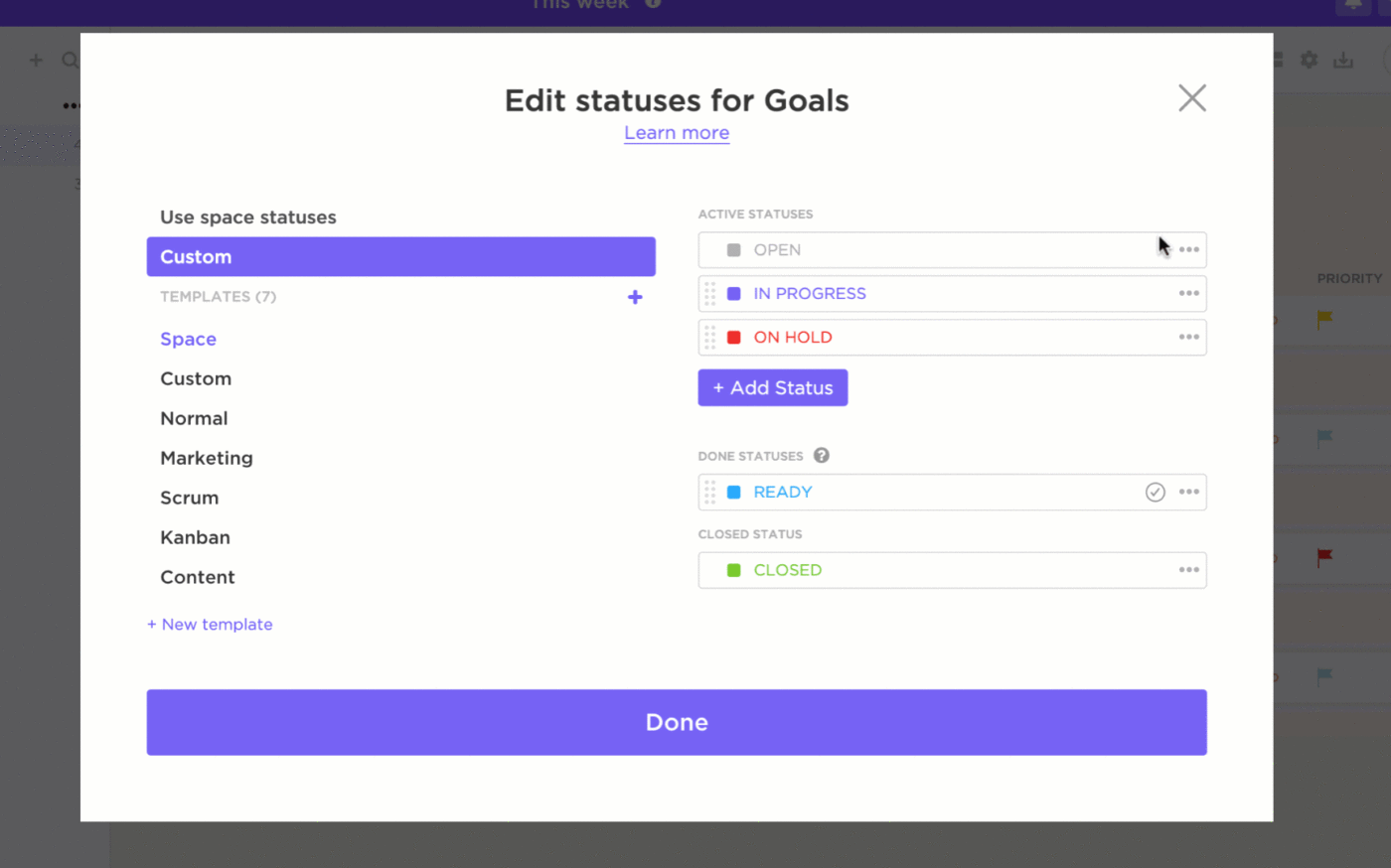
ClickUp에서 맞춤형 상태 만들기
변경 요청이 최종적으로 승인되면 이미 시스템에 있는 정보를 사용하여 구현할 ClickUp 작업을 만들기만 하면 됩니다. 그런 다음 에서 진행 상황을 추적하세요 를 클릭하여 완료합니다.
커뮤니케이션 삭제됨
ClickUp은 프로젝트 커뮤니케이션을 간소화하여 이메일과 기타 분실하기 쉬운 문서를 없애고 팀이 같은 페이지를 유지할 수 있도록 합니다.
위에서 설명한 보기 및 상태 옵션을 사용하면 팀과 다른 이해관계자가 변경 요청에 대한 최신 정보를 한 눈에 파악할 수 있습니다. 다음과 같은 설정도 가능합니다 자동화 알림을 설정할 수도 있습니다 상태가 변경되면 트리거됩니다.
그리고 사용자 역할 및 권한 에서 누가 무엇을 볼 수 있는지 선택할 수 있습니다. 예를 들어, 팀원에게는 작업 중인 모든 변경 요청에 대한 액세스 권한을 부여하고 클라이언트에게는 자신이 참여하고 있는 프로젝트에만 액세스 권한을 부여할 수 있습니다.
ClickUp의 다른 기능은 무엇인가요?
ClickUp의 기능은 여기서 끝나지 않습니다. 최고 수준의 생산성 및 프로젝트 관리 도구로서 비즈니스의 모든 측면을 간소화하여 에너지, 시간, 비용을 절약할 수 있습니다. 💸
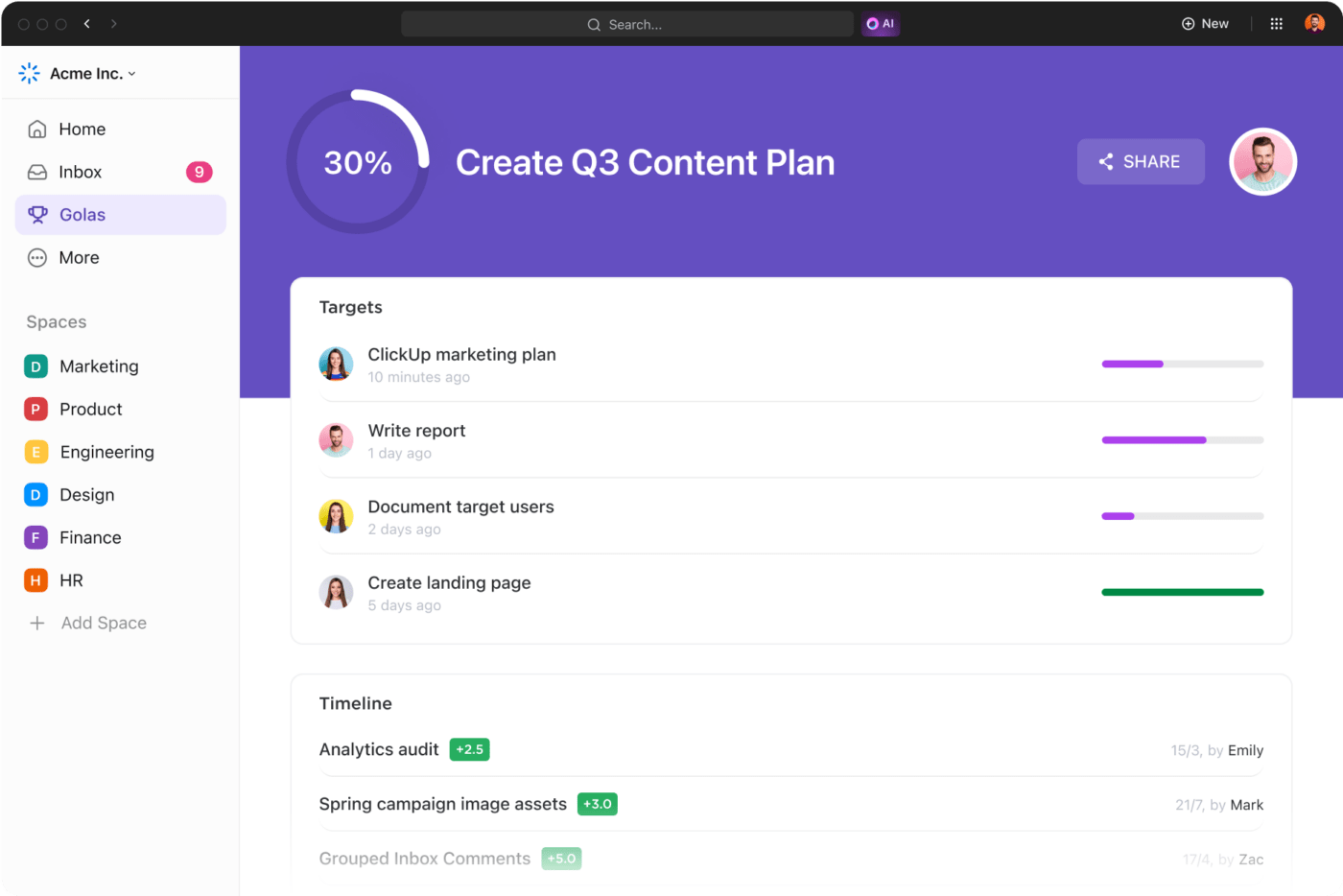
자동 진행을 통해 작업 및 프로젝트에 대한 측정 가능한 목표를 설정하여 정의된 타임라인과 정량화 가능한 목표를 보다 효과적으로 달성할 수 있습니다
예시
- 설정ClickUp 목표 를 설정하고 이를 사용하여 전략과 프로젝트 계획을 수립한 다음 진행 상황을 추적하세요
- 방대한 템플릿 라이브러리를 활용하여프로젝트 범위,커뮤니케이션 플랜 또는 예산, 또는이해관계자 업데이트 프로젝트 진행 상황 업데이트하기
- ClickUp의 AI 글쓰기 도우미를 사용하여 초안을 작성하고제안서 관리 또는 목표에 맞는 소셜 미디어 콘텐츠 제작
- 모든 프로젝트를 자동화하세요프로젝트 관리 템플릿 플랜, 우선순위 지정, 구현, 진행 상황 추적에 도움이 되는 템플릿을 사용하세요
- 팀원들이 어디에 있든 실시간 또는 비동기식으로 팀과 채팅하세요
- 모든 것을 파악하세요프로젝트 및 작업 사용자 정의 가능한ClickUp 대시보드
- Asana, Google Drive, Slack, Teams, HubSpot 또는 Microsoft Outlook을 포함한 광범위한 통합을 통해 기술 스택의 다른 요소에 ClickUp을 연결하세요
간소화 변경 요청 적절한 tools
변경 요청은 프로젝트 플랜, 제품 또는 시스템을 수정하기 위한 제안입니다. 변경 요청은 모든 프로젝트나 비즈니스에서 거의 불가피하며 프로젝트 범위, 예산 및 기간에 영향을 미칠 수 있습니다.
이러한 영향이 업무에 방해가 되지 않고 긍정적인 영향을 미치려면 잘 관리된 변경 요청 시스템이 필요합니다. 요청을 쉽게 제출하고, 진행 상황을 추적하며, 전체적으로 명확한 책임과 투명성을 유지할 수 있는 시스템입니다.
ClickUp은 이 모든 기능을 제공합니다. 사용자 지정 가능한 변경 요청 양식부터 승인 및 구현까지, ClickUp은 변경 관리 워크플로우를 간소화하여 시간, 비용, 번거로움을 줄여줍니다. 🤩 ClickUp 무료 가입하기 .

